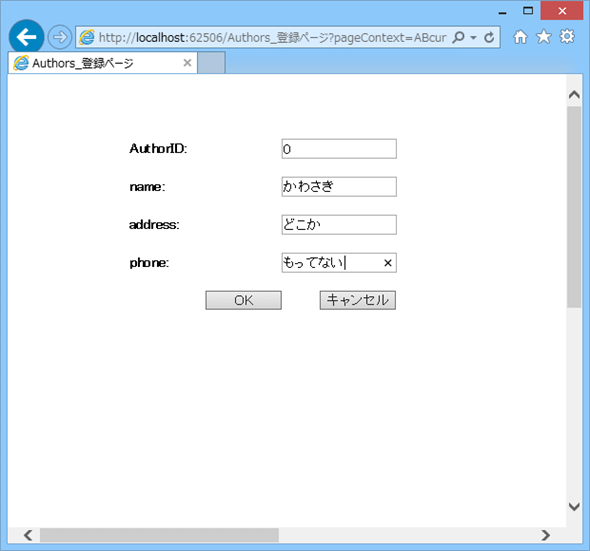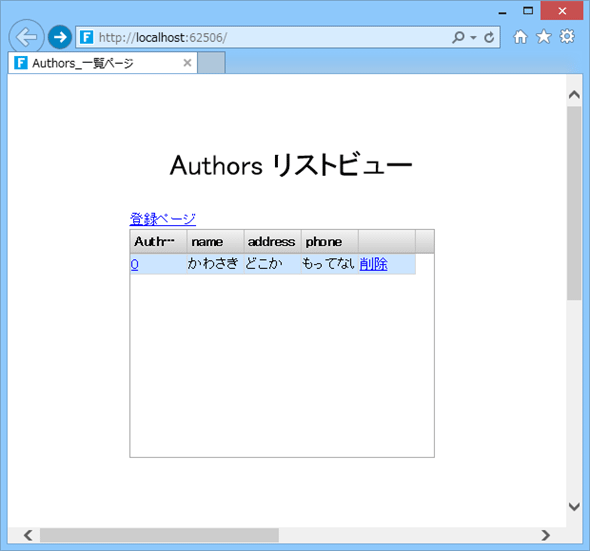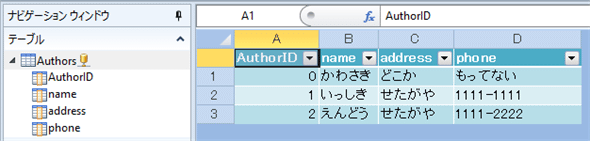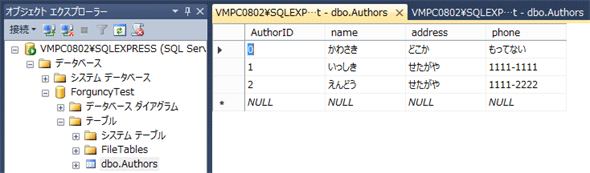第3回 外部データベース接続機能とUpdate 2:特集:Forguncy Proの新機能を活用する(1/3 ページ)
本稿ではForguncy Proでサポートされる外部データベース接続機能と、Update 2で追加された機能を見る。連載完結。
powered by Insider.NET
前回は、Forguncy Proで利用可能な新機能「カスタムJavaScript機能」について見た。今回は、同じくForguncy Proでのみ利用可能な「外部データベース接続機能」について見ていくことにしよう。加えて、2015年5月にリリースされたUpdate 2についても触れる。
なお、Forguncyの基本的な使い方やチュートリアルについては本サイトの『連載:カンタンWebアプリ開発ツール「Forguncy」の実力を探る』や姉妹サイトであるBuild Insiderの『Excel方眼紙からホームページが作れる「Forguncy」を試してみた(デベロッパー視点)』などを参考にしていただきたい。
外部データベース接続機能
Forguncy Proでは、外部データベースに接続して、そこに格納されているデータの取得/更新などが可能だ。つまり、組織内で運用されているデータベース(基幹データベースなど)にForguncy Proで作成したアプリから接続し、それらのデータを活用できる。接続がサポートされているデータベースはSQL ServerとOracle Databaseの二つだが、後者は読み取り専用となる。
外部データベースに接続してみる
以下ではリレーションも何もない単体のテーブルをSQL Server Express上で作成し、Forguncy Proからそのテーブルを利用してみよう。
作成したテーブルは著者名と住所、連絡先を格納するものだ。このテーブルをForguncy Proで利用するには、[データ]タブにある[リンクテーブルの作成]ボタンをクリックする。
[リンクテーブルの作成]ボタンをクリックすると、外部データベースに接続するためのダイアログが表示される。初回接続時にはデータソースを選択するダイアログが表示されるかもしれない。ここではデータソースには[Microsoft SQL Server]を選択したものとして話を進める。
接続設定を行い[OK]ボタンをクリックすると、[テーブルの選択]ダイアログが表示されるので、[選択可能なテーブル]リストボックスから使用するテーブルを選択して[>]ボタンをクリックして、[選択されたテーブル]リストボックスに移動して、[OK]ボタンをクリックすれば、リンクテーブルの作成は完了だ。
「リンクテーブル」という名前の通り、ここで作成されたテーブルはあくまでも外部データベースが持つテーブルへのリンクであり、Forguncy Proが内部に持つテーブルではない。以下に作成したリンクテーブルを示す。ここではまだテーブルにはデータは何も格納されていない状態だ。
通常のテーブルとは異なり、リンクテーブルはその名称の隣に外部データベースへのリンクであることを示すアイコンが表示されている。また、リンクテーブルでは、フィールドの型を変更したり、作業スペース(中央のメイン部分)でテーブルにデータを追加したりといったことはできない。この辺も通常のテーブルとは異なるところだ。だが、アプリからはForguncy Proの機能を利用して、これらのテーブルに対してデータの取得や更新が行える。
では、このテーブルからデータの一覧/追加/更新/削除を行うページを作成してみよう。といっても、リボンの[作成]タブにある[テーブルからページを生成]ボタンをクリックして、4種類のページ全てを自動生成してもらうだけだ。
自動生成したページを実行した画面を以下に示す。
著者管理アプリでのデータ登録
通常のテーブルを使っているForguncyアプリと同様なページで同様な処理を行えることが分かる。そして一番下の画像からは、SQL Serverに格納されているテーブルを操作できているのが分かるはずだ。
このように、外部データベース接続を使用すると、組織内ですでに運用中のデータベースへ、Forguncyからいとも簡単にアクセスできる。さらに、これらのデータをForguncyの内部テーブルと関連付けることも可能だ。
Copyright© Digital Advantage Corp. All Rights Reserved.


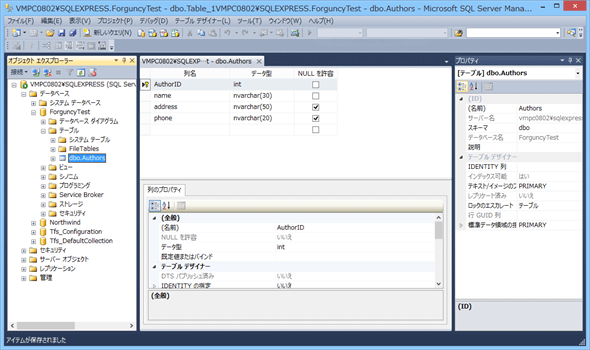
![外部データベースに接続するには[リンクテーブルの作成]ボタンをクリックする](https://image.itmedia.co.jp/ait/articles/1505/26/ap-02.gif) 外部データベースに接続するには[リンクテーブルの作成]ボタンをクリックする
外部データベースに接続するには[リンクテーブルの作成]ボタンをクリックする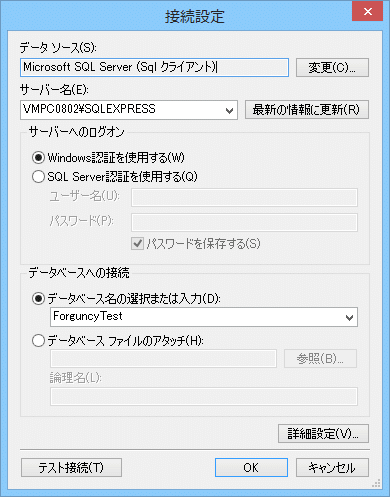 接続サーバーとデータベースの指定
接続サーバーとデータベースの指定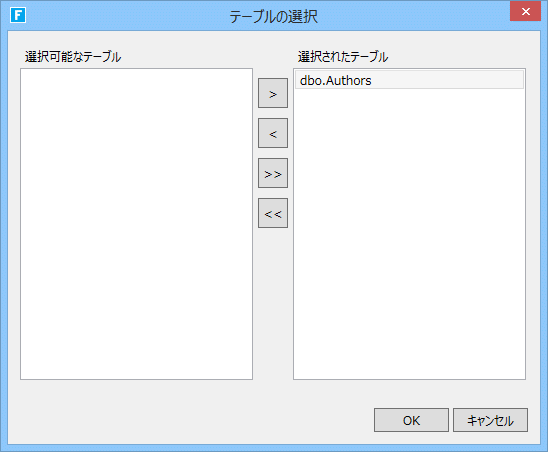 外部データベース上に作成されているテーブルの取り込み
外部データベース上に作成されているテーブルの取り込み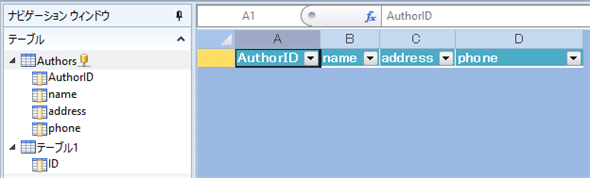
![[登録ページ]リンクをクリック](https://image.itmedia.co.jp/ait/articles/1505/26/ap-06.gif)